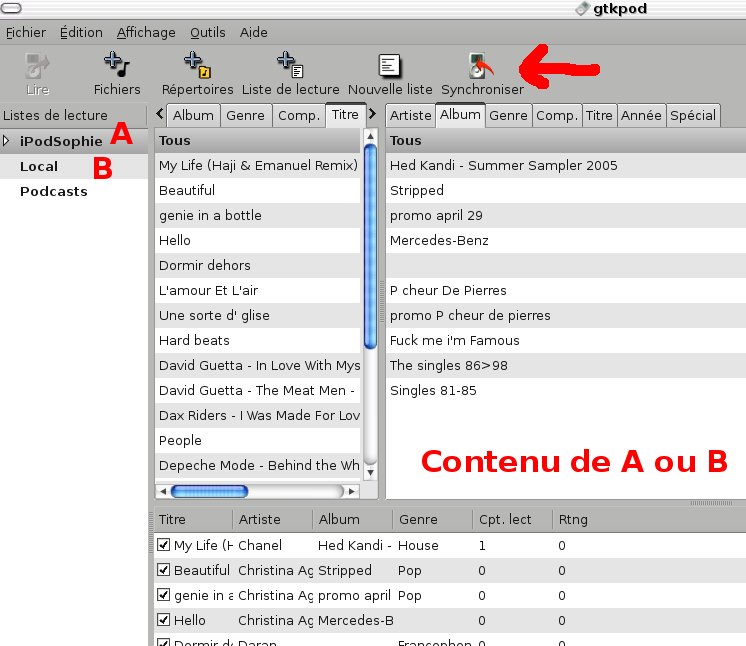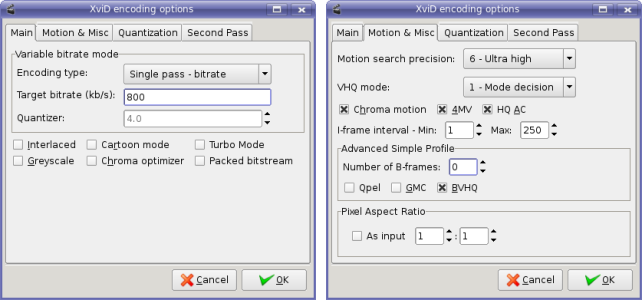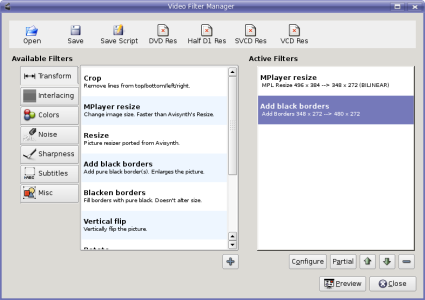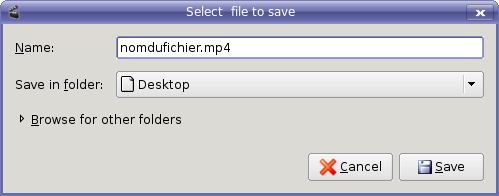Cette page est en cours de rédaction.
Apportez votre aide…
Ceci est une ancienne révision du document !
DokuWiki
Version Hoary, Breezy et Dapper
Traduit par Teolomon.
Contenu reconstruit et section iPod 5g ajouté par pld1.
Grosse mise à jour pour Dapper par meven.
Maintenant il existe Yamipod : Tutorial par Nic_rf.
Rajouts, copies écrans, utilisation gtkpod, amarok ajoutés par L.Bellegarde.
Les différents iPod sous Ubuntu Linux
Régulièrement Apple crée de nouveaux modèles, pour connaître les différentes versions, visitez le site du constructeur.
Actuellement, il existe 3 catégories (voir ci-dessous), les modèles vidéos contiennent 30 à 80 Go de données, les modèles nano de 1 à 4 Go et les modèles shuffles de 512 Mo à 1 Go, les prix sont bien-sûr en conséquence. A noter aussi que ces appareils sont au même prix dans les différentes enseignes d'informatique, y compris les magasins officiels du constructeur.
Le modèle Shuffle ne dispose pas d'un écran de pilotage, son utilisation est donc bien moins simple que les autres modèles.
Tous les modèles sont reconnus et gérés automatiquement au niveau matériel par Ubuntu Linux.
Connexion de son iPod sous Ubuntu Linux
L'iPod est un appareil doté d'une batterie interne qui se recharge via sa connexion USB sur l'ordinateur, il n'y a pas de pile. De ce fait, si votre iPod est branché sur un hub USB, il ne sera pas détecté car il n'est pas suffisament alimenté électriquement.
Branchez votre iPod sur une prise USB de votre ordinateur pour qu'il soit reconnu !!!
Dès que votre iPod est reconnu par Ubuntu Linux, il est "monté" comme n'importe quel autre périphérique USB pour être utilisé, vous verrez apparaître une nouvelle icône sur votre bureau (voir écran ci-dessous)
Si votre icône n'apparaît pas, l'appareil n'est pas correctement connecté, inutile d'aller plus loin, reprenez les étapes ci-dessus.
EDIT: Je me permet d'éditer le wiki : Sur mon Edgy nouvellement installée, le nouveau nano 8Go ne s'affiche pas automatiquement, je cherche une solution et la posterais si je trouve…
EDIT: je me permet de signaler : lsusb le vois, il suffit de le monté a la main. L'ipod utilise toujours le chiffre deux comme un disque SATA: exemple: /dev/sdb2, /dev/sda2, /dev/sdc2 donc..si le a n'est pas utilisé par un de vos disques, taper: mkdir /media/ipod sudo mount /dev/sdc2 /media/ipod et lancer par exemple: GTKPOD Une fois fini, dans un terminal tapé: eject /media/ipod. C'été la solution .
Si vous double-cliquez sur l'icône, Nautilus vous permettra de vous promener dans la structure de fichier de votre iPod, cette structure est propriétaire à Apple©, et elle est nécessaire au bon fonctionnement de votre iPod.
Quand vous aurez transféré des musiques dans votre iPod, ces dernières iront se mettre dans le dossier :
Dans cet exemple, on peut voir un dossier F02 crée par GTK-Pod qui a envoyé des musiques mp3 dans l'iPod.
Les iPod à cause de cette architecture propriétaire ne peuvent pas être utilisés avec un simple glisser-déposer dans nautilus de la musique de votre ordinateur vers l'icône de l'iPod comme dans le cas de tous les autres baladeurs mp3, ils nécessitent l'emploi d'un logiciel propriétaire livré avec l'appareil, iTunes, qui n'existe que pour Windows© et Apple©.
Pour utiliser votre iPod, il vous suffira donc de rajouter dans votre Ubuntu Linux un logiciel libre dédié à cette gestion, il en existe de nombreux, les plus simples à installer et à utiliser son GTK-Pod et Amarok.
Les logiciels libres pour utiliser un iPod sous Ubuntu Linux
Pour transférer de la musique vers un iPod avec ubuntu Linux, un logiciel spécial est nécessaire. iTunes n'est pas disponible pour Linux, à moins de disposer de CrossOver Office (qui n'est pas gratuit). Cependant, il existe de nombreux logiciels sous linux pour gérér un ipod.
Pour GNOME (ubuntu), le plus simple est gtkpod. C'est un logiciel dédié assez simple à utiliser qui peut synchroniser votre musique avec votre iPod sous Linux. gtkpod reconnait de suite votre iPod et peut l'utiliser sans soucis.
Pour KDE (kubuntu), le plus simple est d'utiliser amarok (voir plus bas). Il a un bon support de l'iPod, mais il ne le reconnaît pas tout seul, il faut lui indiquer le chemin de celui-ci, rassurez-vous c'est facile. Il est installé par défault avec Kubuntu, vérifiez d'avoir une version supérieure ou égale à la 1.4 pour pouvoir utiliser correctement votre iPod. Il fonctionne aussi très bien avec Gnome sous Ubuntu Linux.
D'autres logiciels permettent de gérer un iPod sous ubuntu tel rhythmbox ou Listen ou bien encore Banshee.
gtkpod
Le site officiel en français : http://gtkpod.sourceforge.net/index_fr.html
Installation
Pour l'installer il faut ajoutez les dépots Universe et Multiverse
Pour installer gtkpod grâce à Synaptic
- Démarrez le Gestionnaire de paquets Synaptic (Système > Administration > Gestionnaire de paquets Synaptic)
- Cherchez gtkpod
- Sélectionnez-le pour installation, installez les autres paquets demandés par le système
- Appliquez les changements, confirmez, puis fermez Synaptic.
installation ligne de commande
Sinon, une simple ligne suffit pour telecharger et installer gtkpod
sudo apt-get install gtkpod
Utilisation de gtkpod
Pour démarrer le logiciel, ouvrez le menu Applications/son et vidéo/gtkpod.
Vous voila donc devant gtkpod.
Tout d'abord branchez votre iPod, attendez quelques secondes que votre iPod soit monté, vous devrez avoir rapidement un navigateur vous montrant les dossiers contenus dans votre ipod
Dans la dernière version de Ubuntu Linux, Dapper, gtkpod reconnait seul le chemin d'accès à l'iPod.
Si ce n'est pas le cas, vous pouvez l'aider en précisant le chemin dans gtkpod, pour cela allez dans éditions → préférence, supprimez /mnt/ipod, et mettre a la place /media/ipod
Veillez à ce que la case "gérer automatiquement le montage/démontage de l'ipod" soit décochée
Ensuite si vous possedez une bibliotheque musicale, veuillez l'indiquer dans l'onglet trackinfo, dans racine de musique.
Pour finir naviguez dans les differentes options de gtkpod, puis appuyez sur valider.
le scannage d'une bibliotheque de musique peut être long !!!
Mantenant appuyez sur Lire, ça lira la database itunes.db contenue dans votre iPod, pour y voir les médias déja présents dessus.
Lors de la première connexion, votre iPod (A sur l'image ci-dessous) affiche les 3 fenêtres vides, normal, il n'y a pas de musique dedans !
Pour ajouter des musiques, playlistes, ou autre, sélectionnez votre disque dur appelé ici local (B sur l'image), puis cliquez sur rajout d'un fichier , répertoire, liste de lecture en fonction de ce dont vous disposez sur votre disque dur, parcourez ensuite votre ordinateur, une fois trouvée votre musique, les fenêtres du bas se remplissent de données sur vos chansons.
Pour mémoire, les iPod "musiques" ne lisent que les fichiers MP3, MP3 VBR, AAC, Audible, AIFF, WAV, Apple Lossless et ne lisent ni les fichiers ogg ni les fichers wma.
Pour indiquer à gtkpod ce qu'il devra conditionner et envoyer dans l'iPod utilisez le glisser-déposer sur votre section iPod (A sur l'image).
En regardant dans cette section, vous verrez ce que l'iPod va recevoir, mais ce n'est pas encore dedans !!!
Pour finir toutes les exportations/importations, appuyez sur l'icône synchroniser (flêche rouge) qui transfère les fichiers demandés vers l'iPod.
Si vous transferez beaucoup de fichiers, en particulier des fichiers vidéos, patientez, la vitesse de transfert dépend de l'USB, en USB 1 c'est lent, en USB 2 c'est rapide…
Pour quitter, fermez gtkpod et éjectez votre ipod en faisant un clic-droit sur l'icône du bureau et choisissez éjecter.
Votre ipod ne sera alors plus présent sur votre système en tant que système de fichiers monté, mais il chargera électriquement.
Pour écouter votre musique, déconnectez le fil USB de l'iPod, il s'allume seul, et naviguez dedans avec sa molette rapide pour écouter la musique, c'est un régal !
AmaroK
le site officiel en anglais : http://amarok.kde.org/
amaroK est un excellent lecteur multimedia, fourni par défaut sous Kubuntu, mais aussi utilisable sous Gnome, donc Ubuntu Linux, moyennant quelques fichiers d'installation en plus.
Il gère l'iPod depuis la version 1.4. Cette version 1.4 gère aussi les pochettes d'albums pour les ipods les suportant.
Installation sous Dapper
Version 1.4.2 Stable pour Dapper
Pour l'installer il faut ajoutez les dépots Universe et Multiverse
Pour installer amarok grâce à Synaptic
- Démarrez le Gestionnaire de paquets Synaptic (Système > Administration > Gestionnaire de paquets Synaptic)
- Cherchez amarok
- Sélectionnez-le pour installation, installez les autres paquets demandés par le système
- Appliquez les changements, confirmez, puis fermez Synaptic.
Pour disposer de amarok en français, pensez aussi à installer le paquet kde-i18n-fr avec synaptic.
Pour disposer du support du mp3, ajoutez aussi les librairies libmad0 et libxine-extracodecs avec synaptic.
En ligne de commande
sudo apt-get install amarok
Pour le support du mp3,
sudo apt-get install libmad0 libxine-extracodecs
Version amarok instable 1.x, rajout des dépôts
Pour cela tapez dans une console
sudo gedit /etc/apt/sources.list
utilisateurs de KDE (kubuntu)
tapez
sudo kedit /etc/apt/sources.list
Ensuite ajoutez ceci
# amarok 1.4 deb http://kubuntu.org/packages/amarok-14 dapper main
Enregistrez et fermez gedit ou kedit.
vous pouvez aussi fermer la console.
Utilisation de amarok pour le pilotage de votre iPod
- Tout d'abord branchez votre iPod, attendez quelques secondes que votre iPod soit monté (l'icône apparait sur le bureau).
- Lancez ensuite amarok : applications → son et video → amarok .
- Suivez le tutoriel de premier lancement, si vous possédez une bibliotheque, indiquez-lui.
Remarque : Si vous refusez de lui indiquer une bibliothèque, ce n'est pas grave, vous pourrez à tout moment le faire par la suite.
- Ensuite indiquez à amarok comment retrouver le chemin de l'iPod en cliquant sur le menu configuration/configuration d'amarok/icône media (voir l'image ci-dessous)
Choisissez add device et renseignez la petite fenêtre avec les 3 lignes comme indiqué sur la photo (3,4,5,6) Pour l'étape 4, vous pouvez mettre le nom de votre choix.
En validant, l'iPod est connecté, une nouvelle ligne apparait dans cette fenêtre de configuration, votre iPod sera par la suite reconnu à chaque fois.
- Pour connecter votre iPod, choisissez comme ci-dessus votre media (1), puis connectez-le (2), le bouton disconnect (3) ne servira qu'à la fin de vos transferts. Votre iPod connecté apparaitra dans le dernier onglet "périphérique" vertical en bas à gauche.
Pour transferer ou réceptionner des chansons, cliquez sur une chanson de votre bibliothèque pour la sélectionner, puis un clic-droit pour la mettre en file d'attente de transfert.
Dès que votre sélection est prête, lancez les transferts avec le bouton transfert en haut, ou en faisant un clic-droit/transfert sur le titre de la chanson.
- Pour finir, cliquez déconnecter, l'iPod est déconnecté d'amarok, mais pas de Ubuntu. Vous pouvez alors fermer amarok puis éjecter votre iPod en faisant un clic-droit ⇒ déconnecter sur l'icône iPod sur le bureau.
Votre iPod ne sera alors plus présent sur votre système, mais il chargera électriquement et pourra être déconnecté quand vous le voudrez.
Les petits plus d'amarok par rapport à gtkpod
gtkpod ou amarok pour piloter mon iPod ? C'est avant-tout une histoire de goût personnel.
Amarok dispose en plus de gtkpod de quelques outils sympas mais pas forcément indispensables tels que :
- Un gestionnaire capable de rechercher sur le net les paroles de la chanson en cours de lecture.
- Un gestionnaire capable de rechercher sur un site commercial de CD audio les pochettes de vos chansons et albums.
- Un gestionnaire capable de rechercher les informations culturelles sur les auteurs/interprètes de la chanson dans wikipédia.
Amarok a aussi une interface plus jolie et moderne que gtkpod, mais ce dernier gère très bien et seul l'iPod, à vous de choisir…et dans tous les cas, bravo aux développeurs de ces superbes logiciels.
Utilisateur d'iPod 5g (ou iPod vidéo)
Cet iPod est pleinement supporté avec gtkpod, sauf pour les clips vidéos … Pour s'en servir, il faudra installer le paquet gtkpod-aac version 0.99-4 qui est dans des dépots non conseillés pour Ubuntu (avis aux casses cous, il est dans des dépots marillats)
Pour les possesseurs d'un iPod "vidéo et musique", le transfert des vidéos avec gtkpod ou amarok n'est à priori pas encore totalement transparent, et il faut un peu bidouiller, comme l'indique cette documentation :
Faire des transferts vidéos sur son iPod
Attention, je n'ai pas testé car je n'ai pas ce type de iPod, ça a l'air de marcher, mais il faut quelques connaissances de console pour s'en sortir, sinon patientez, d'ici quelques mois, ça devrait le faire tout seul ![]()
Encoder une vidéo pour l'iPod 5G
Nous allons voir comment utiliser le logiciel avidemux pour convertir nos vidéos.
Attention! Il faut avoir la version 2.3 preview pour avoir accès aux fonctions du programme qui nous intéressent.
Pour les architectures i386, vous pouvez trouver un paquet tout près: Avidemux_1_2.3.0-prev1-1_i386.deb. Sinon, rendez vous sur le site de l'auteur pour télécharger les sources.
Une fois installé, lancez le avec la commande avidemux2.
Cliquez maintenant sur le bouton Open et sélectionnez la vidéo que vous voulez convertir.
Nous allons utiliser les préférences pré-enregistrées qui permettent de convertir une vidéo pour la PSP. (Les Ipod et les PSP lisent les mêmes formats de vidéos).
Cliquez donc sur Auto puis PSP:
Il faut maintenant se rendre dans Configure (de la partie codec vidéo) pour modifier quelques réglages.
Nous pouvons éventuellement réduire la qualité de l'encodage pour gagner un peu de mémoire. Un bitrate de 800 est amplement suffisant pour un écran d'iPod.
Et il est en revanche impératif de réduire le nombre de B-frames à 0. (Sinon vous vous retrouverez avec une image verte.)
Ensuite, cliquez sur Filters (toujours de la partie vidéo) et enlevez les bordures noirs ajoutées sur les côtés de la vidéo (cliquez sur le – après avoir sélectionné Add black borders). L'écran de la PSP est au format 16/9 alors que c'est du 4/3 pour l'ipod, on en a donc pas besoin.
Rien est à modifier pour la bande son :D (ouf!)
Vous pouvez dès à présent enregistrer votre vidéo en n'oubliant pas d'ajouter l'extension .mp4 ;)
Autres logiciels de pilotage de l'iPod
Listen
listen est un logiciel de lecture audio permettant la gestion d'un ipod sous gnome.
rhythmbox
rhythmbox est le lecteur audio par défault de ubuntu. Il permet de lire le contenu d'un ipod.
Banshee
Banshee est un autre lecteur audio pour GNOME.
Yamipod
Yamipod est un autre logiciel dédié à la gestion d'un ipod. Il est porté sous linux et mac ® depuis windows®. Ce n'est pas un logiciel libre, il est en contradiction avec la philosophie de ubuntu. Voir le tutoriel sur le forum.
Pour plus d'informations
Divers:
- La page wiki itunes contient des informations afin d'installer des encodeurs/décodeurs AAC et d'utiliser l'iTunes Music Store avec Linux